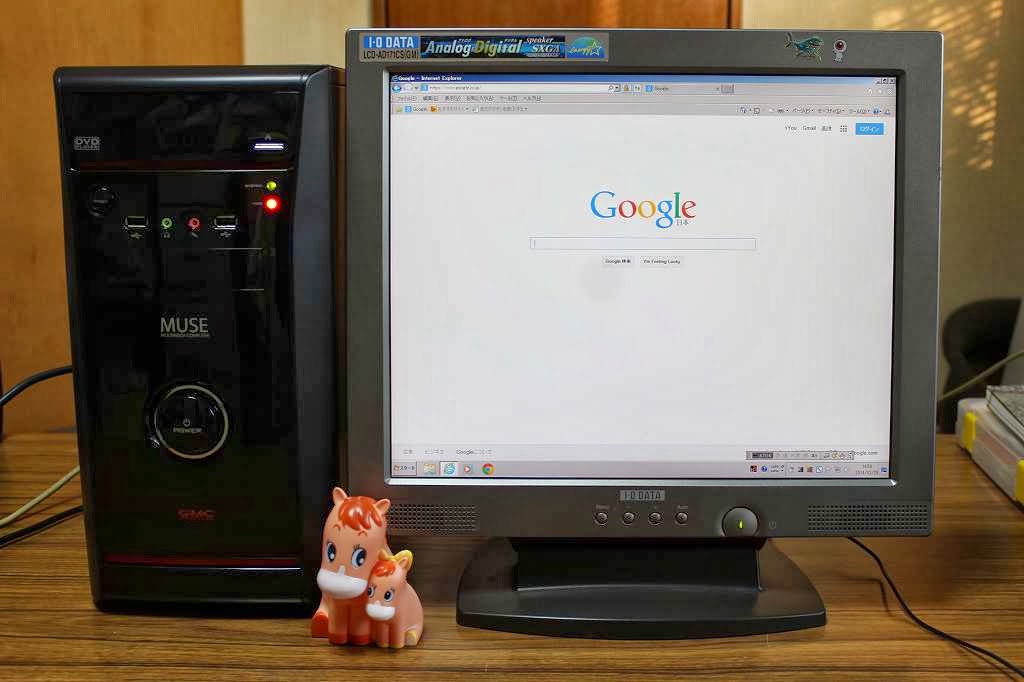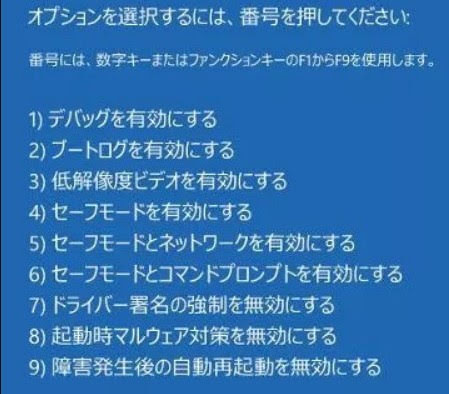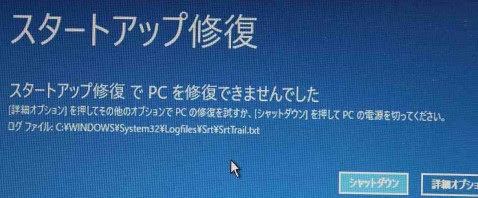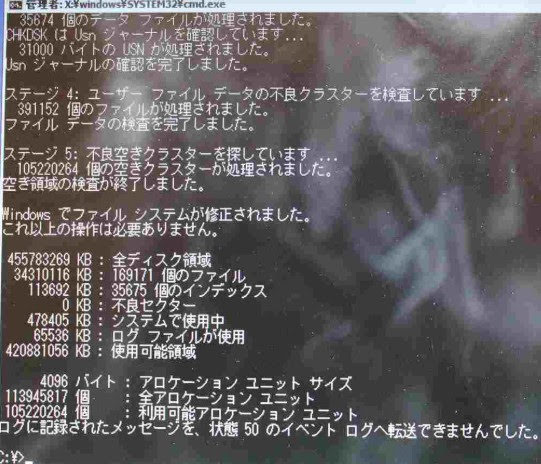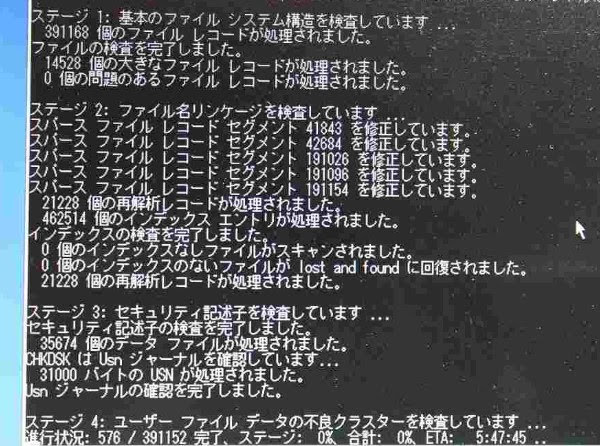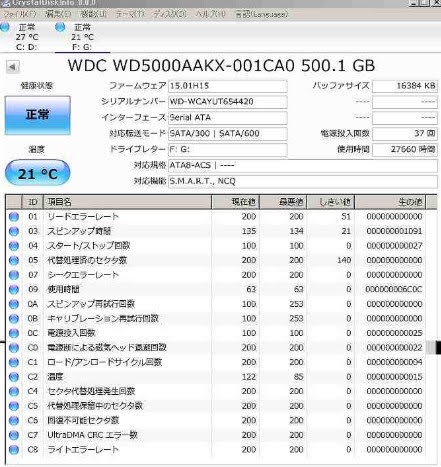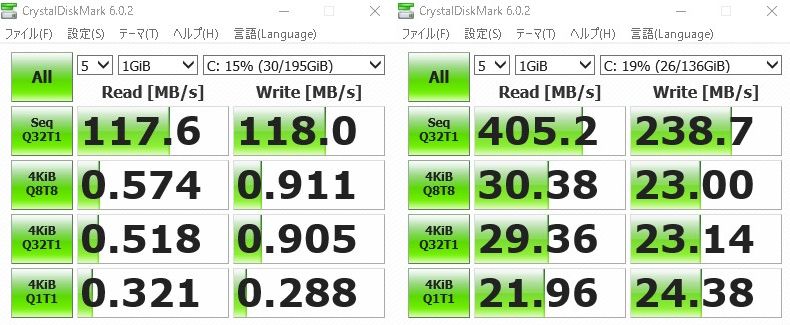「Gigabyte-B75M-HD3」
2014/01/16
パソコンショップに行きまして、”Windows7 professional DSP版”を購入しました。
2014/01/21
現用のASUS A8V-XのHDDを外して手持ちのHDDを装着して”Windows7 professional”をインストール。
2014/01/22
再びASUS A8V-Xに”Windows7 professional”のインストールを試みましたがそろそろマザーボード<A8V-X>の寿命がきているのかBIOSの顔が見えなくなったりモニターに信号がいかなくなったりという現象がでて困ったなぁーと。
2014/01/27
ASUS A8V-Xにインストールして認証まで無事に進んでからマザーボードが壊れたらアトの手続きが面倒になりますので新しいパーツで組むことにしました。
 そんなで某パソコンショップで安価を主にパソコンのパーツを購入しました。
そんなで某パソコンショップで安価を主にパソコンのパーツを購入しました。
Gigabyte B75M-HD3 LGA1155のスペックです。
店長さんのお話では電解コンデンサーではなくソリッドコンデンサーが使われているそうです。
CPUソケットの右下に”AII Solid Capasitors”と書かれています。
PCIスロットが一つありますのでなにかに使えるかもしれません。
2008年の夏にADSLを引かれているご近所さんのオンボードLAN部分が雷で破壊されてPCI用LANボードを装着したことがあるんですが光ケーブルになった今はそんな心配は無用かも・・・。
BIOSチップの形状も変わりましたね。<左上の角部分にあります。>
サイズは2 x 64 Mbitフラッシュらしい。
でも、バックアップ電池は変わらずCR2032です。(笑)
2014/01/29
マザーボード<Gigabyte B75M-HD3 (ソケット1155)>にWindows7 sp1(pro)をインストール。
Windows7が持っていない?LANボードのドライバーもMB同梱のディスクからインストールしてネットに繋がり認証も無事にパス。
その後153個の更新プログラム<468MB>が自動でアップデートされました。
マイクロソフト セキュリティエッセンシャルをインストール。
BIOSのバージョンは”F4”です<最新はF5>。
上にも書いてますがBIOSユーティリティでマウス使用が可能になっててこんなん初めてです。
| Windows7 Pro sp1 |
|
|
¥16800 |
| MB:Gigabyte B75M-HD3 LGA1155 |
XPもサポート |
オンボードVGA
D-SUB/DVI/HDMI |
¥7480 |
| 電源 KT420RS |
KEIAN |
420w |
¥3480 |
| MEM DDR3-1600 |
CFD |
2GBx2 |
¥5580 |
| CPU Core i3-3240 3.4GHz |
3MBキャッシュ |
55W |
¥12980 |
| DVD GH24NSB0 |
LG電子 |
SATA スーパーマルチ |
¥2880 |
| HDD DT01ACA050 500GB |
TOSHIBA |
SATA 6Gbps |
¥5660 |
| ケース |
|
マイクロタワー |
¥2980 |
| 合 計 |
|
|
¥57840 |
2014/01/30
Windows7proが持っている”転送ツール”を利用したんですが私の失敗で旨くいかなかったため<B75M-HD3>にWindows 7を再びインストールしました。
2014/01/31
Internet Explorerを標準のバージョン8から11にアップグレードしました。
「Spybot S&D 2.1<フリー版>」をインストール。
2014/02/01
「AVG 2014 フリー版」をインストール。
2014/02/03
”IDマネージャー”をインストール。
2014/02/08
Windows live2012メーラーが使いこなせない・・・アホです。(涙)
2014/02/09
掲示板でjuneさんに教えていただいたVISTA用のメーラー「Windows メール」をWindows7にインストールする方法を書かれているサイトさんを参考にインストールを試してみました。
私にはチンプンカンプンでしたけどお書きになっているように行いますとなんとかできてこれで「Windows liveメール」から脱却できそうです。
juneさんありがとうございます。
2014/02/14
先日からASUS A8V-XのOutlook Express 6のメールデータをGigabyte B75M-HD3のWindows メールに移動させていたのが本日完了しました。
もう少し確認が必要です。
HDTUNE255をインストール。
EVERESTをインストール。
2014/02/20
 本日お昼にケースを買ってきました。
本日お昼にケースを買ってきました。
←それまではこんなバラック状態です。
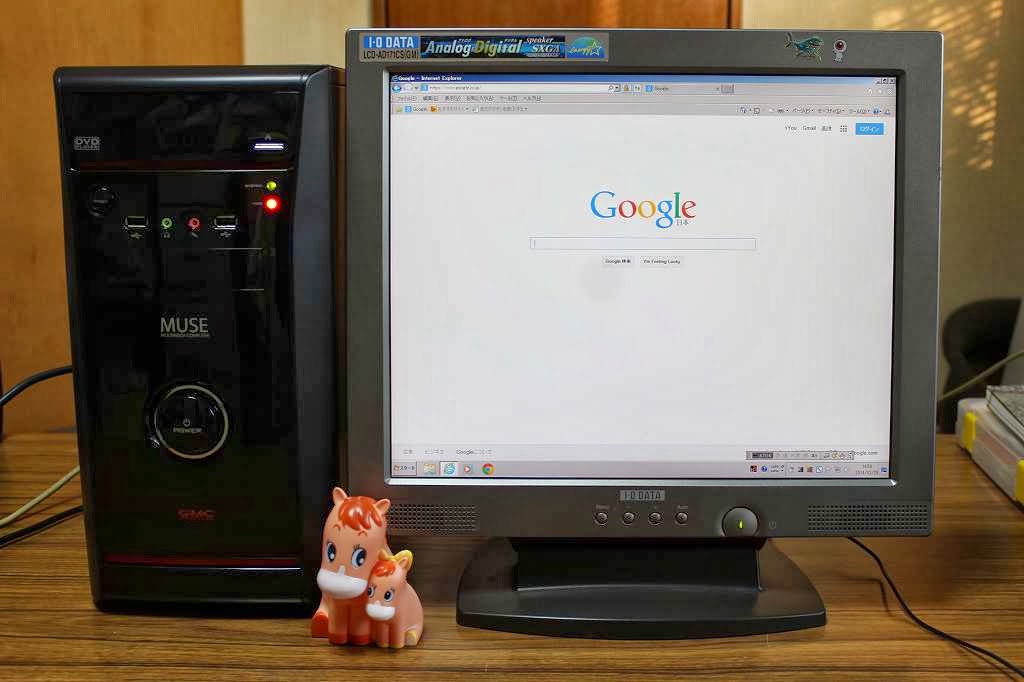 当初は換装のつもりやったんですけど、このパソコンはこのままそっと使うつもりですのでマイクロATXのケース<¥2980>を購入。
当初は換装のつもりやったんですけど、このパソコンはこのままそっと使うつもりですのでマイクロATXのケース<¥2980>を購入。
これでやっとこせでケースに組み込むことができました。
モニターはシバケンさんに頂戴した”I・O データ LCD-AD171CS”です。
<2019/02/19 バラック組み画像追加>
2014/02/27
OSをシャットダウンするときに「x個のプログラムが閉じられていません。」と表示されてましてね。
「パソコンがおかしいのかも。」とネットで検索しますと、そうでも無いらしくほっとしました。
「メッセージを出さずに自動で終了させる方法」
手順は下記のようらしいです。
・「ファイル名を指定して実行」から gpedit.msc と入力しOKボタンをクリック。
・ローカルグループポリシーエディターが起動したら「コンピューターの構成」→「管理者テンプレート」→「システム」→「シャットダウンオプション」を選択。
・「シャットダウンをブロックするか取り消すアプリケーションの自動終了をオフにする」をダブルクリック。
・「有効」にチェックを入れて、OKボタンをクリック。
これで様子を見ることにしました。
2014/03/13
再びWindows 7のインストールを行いました。
Windows アップデートを行いました。<162個 489MB>
Windows VISTA標準のメーラーはまだ使えるまでにはなっていません。
IE8からIE10に自動でアップデートされました。顔つきがコロコロ変わって困りますなぁ。
IE11は不具合が有るらしいのでバージョン情報を開いて「新しいバージョンが有れば自動でインストールする。」のチェックをはずしました。
2014/03/14
やっとVISTA標準のメーラーの顔を見ることができました。
前回はWindows7 CDにある転送ツールを利用して各設定をゴソッと移したんですけれど今回は手動で設定しました。(汗)
2/27にお話の「メモリーが・・ナンタラカンタラ・・readになることはありませんでした。」という表示はでなくなりました。
前のパソコンから余計なものまで入れてしまってたのかもです。
「コンピューターの管理」から「管理イベント」を見ると赤バッテン<wmi ID10>がイッパイありです。
”wmi ID10 エラー”を検索してみるとマイクロソフトの公式ページでは問題無しとのことです。でもイイ気はしませんので表示させない方法を調べると「Fix IT(50688)」をあてると良いらしい。
早速試してみるとPC起動時に毎回ログに残る<wmi ID10>はホンニ表示されなくなりました。
この<wmi ID10>はWindows7 のSP1のバッチがあたっているものをインストールすることで発生するそうです。
<アトでネットからSP1をあてた場合はこの症状は出ないらしい。>
メール本文とアドレス帳をインポート。
「お気に入り」などをインポート。
「AVG」をインストール。
2014/03/15
「縮専」をインストール。
「Jtrim」をインストール。
SOTAさん制作の「Backup」をインストールしてLAN HDDにバックアップできるように設定をしました。
ところが、ここでまたまたPCの終了時に例の「メモリーが・・ナンタラカンタラ・・readになることはありませんでした。」が表示されましてね。
「Backup」の対応OSを確かめるとVISTAまででWindows7は未対応でした。(汗)
このツールはシンプルでしてWindowsXPのときに便利に使わせてもらっていたんですけど残念です。
そんなで「BUNBACKUP」というフリーソフトをインストールしました。
2016/02/20
BIOSのバージョンがF4のままでしたのでF5にアップデートしました。
GUIで操作できるとはいえ、手探り状態ですのでそれ以前のことですはね。こういうのはドキドキものですねえ。
デスクトップ上のマイコンピュターのショートカットアイコンをクリックするとマウスポインターは動くものの一旦ログオフして再度ログオンしないと操作できないことと、パソコン終了時に「メモリーがreadになることができませんでした。」の表示が時々出たりという状態でしたので本日Os<Windows
7 Pro SP1(32bit版)>をインストールすることになりました。
先日<Gatewey DX4825-20>にインストールしたときと同じ方法でCドライブをFORMATして続行。
OSのインストールはすんなり終わりましたけどWindows更新に時間がかかりました。
それと、ハードは前と変わらない所為か認証云々は無いままです。
2016/02/21
2014年2月8日に見たことがあるWindows LiveメールがみつからないのでMicrosoft outlook、comにメール登録をしたり、Officeのアウトルックを設定したりと遠回りしてしまいました。
ネットで検索すると Windows LiveメールってWindows Essentialsの中にあったんですねえ、早速Windows Liveメールだけをインストールをしてからインポート作業です。
アドレス帳はなんとかできたんですけどメール本文のインポートが旨くいかずエライ時間がかかりました。
あと、フリーソフトなどをインストールしてちょっと落ち着いた感じです。(汗)
2016/07/15
内臓HDD Seagate ST2000DM001 バルク <2TB SATA 7200回転/62MBキャッシュ>を送料無料の税込@5787円で注文しました。
2016/07/19
HDD Seagate ST2000DM001が到着しました。
2016/07/20
”EASEUS TODO BACKUP”を使って2TB HDDにミラーリングしました。
2016/07/27
”EASEUS patition master”で2TBのHDDをリサイズしてから、このGA-B75M-HD3マザーパソコンをWindows 10にアップグレードしました。
元の500GB HDDはWIN7のまま本体の中に保存しました。もちろん電源ケーブルは接続していません。
2016/07/31
電源と信号ケーブルだけを繋いで宙ぶらりんのままやった2TBのHDDを3.5インチベイに取り付けました。
本当はこんなことをするのはアカンのでしょうけど仮に繋ぐときはよくやりますのでそんなに心配はしてませんねんけどしっかり取り付けて一安心です。
2016/08/10
Windows10 v1607にアップグレードしました。”クラシックシェル”が消えてしまったので再度インストールしました。
2018/07/04
始めに背面ファンとCPUファン、CPUクーラーはファンを外さず綿棒で掃除機を使いながらお掃除。
次に2016年7月19日に、2台購入したHDD<Seagate SATA 2TB 7200rpm>の1台が眠ったままになっていたのでデーターのバックアップ用に増設しました。
2つの3.5インチベイは満杯ですのでHDDに取り付け金具をつけて5インチベイに取り付けようとしたんですがスコンとはいかず、電源ユニットを外しての取り付けとなりました。
<取り付ける同じ段の前面にはリセットボタン、USBx2端子、パイロットとアクセスLEDが取り付けられていて前からは入りませんので。>
なんとか取り付けて、スタートボタン→コントロールパネル→管理ツール→コンピューターの管理→ディスクの管理と辿り、NTFSフォーマット。
<ほかのXPパソコンで使えるように。>
その後、ディスク0のDドライブのデーターを、増設したディスク1にコピー・ペーストして完了です。
あとは、フリーソフトのバックアップツールの設定を2パターン行いました。
2019/01/18
 背面ファンにCRC5-56を吹き付けて綿棒で掃除をして、シャフトにCRC5-56を塗布しました。それから、CPUクーラーも外し、これは掃除のみとしました。
背面ファンにCRC5-56を吹き付けて綿棒で掃除をして、シャフトにCRC5-56を塗布しました。それから、CPUクーラーも外し、これは掃除のみとしました。
マザーボードのCPUまわりをCRC5-56をつけた綿棒でそーっとお掃除。
使ったセラミック・グリスはこちら→ http://www.arcticsilver.com/ceramique.htm
2019/01/22
ATOK2017が届いてましたのでインストールして、最終段階の「再起動」をクリックしたところOS<WIN10>が起動しなくなりました。(涙)
電源ボタンの3回押下で起動した自動修復でもどないもならず。
インストールディスク使用でも同じです。
2019/01/23
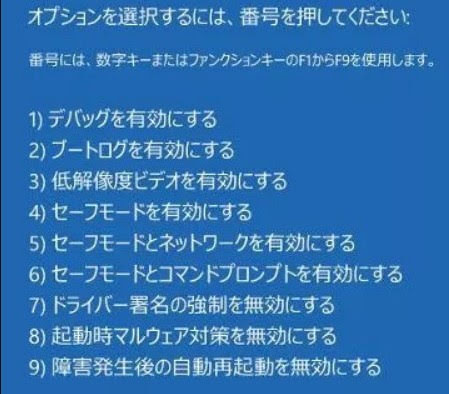 自動修復の詳細オプション→トラブルシューティング→詳細オプション→スタートアップ設定→セーフモードの、「5」 「4」 「6」の順番で試しましたがすべて?アウト。
自動修復の詳細オプション→トラブルシューティング→詳細オプション→スタートアップ設定→セーフモードの、「5」 「4」 「6」の順番で試しましたがすべて?アウト。
・コマンドプロンプトからchkdsk/rでは、「現在のディスクはロックできません。・・・」と。
・復元ポイントから修復も試しましたが不可。そのうちにすべての復元ポイントが消失しました。
デジカメでコマンドプロンプト操作時の画像を撮影。
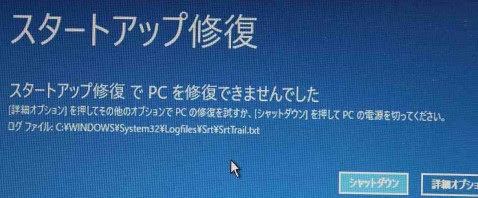
<追加-1>

<追加-2>
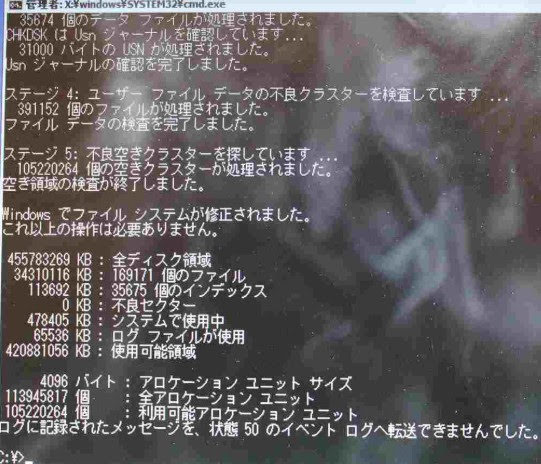
<追加-3>

<追加-4>
同パソコンケース内に保存のHDD<TOSHIBA DT01CA050 WIN7>に交換して起動を確認Ok。
WIN7を起動して、見るとWIN10が入っているのはドライブ<A>になってます。アクセス不可。
2019/01/24
juneさんより・・・。 (ありがとうございます。)
>ここまで行くと、私ならバックアップから復元する方が早いかなと思います。
もちろん、パーティションのバックアップをしていた場合です・・・。
データーのバックアップは取っていたんですけれど、Cドライブは行っていませんでした。
>私の場合ですが、起動ドライブもフリーソフトで気が向いたときにバックアップしています。
使い勝手が良いようにするまで時間が掛かりますから・・・。
教えていただきましたEaseUS Partition Master FreeをWIN7にインストールして、Aドライブを選択・・・その他から「ファイルシステムの確認」をしました。
1回目は2%で停止。2回目は、今10%のところで停止<完了>しました。
使い方がわからないままAドライブをほんの少し小さくリサイズしたのち、3回目をためそうとすると、「ファイルシステムの確認」の項目がなくなっていました。
で、ただいま、サーフェイステストを行っているところです。
っと、言いましても意味がわかっていませんが。 サーフェイステストって不良セクターのチェックのようですね。
ただいま、35分ほどで終わりました。不良セクターは”0”でした。
・win7のデフラグツールでAドライブを分析実行・・0%。
次に、最適化・・・0%
・エラーテェックはディスクにアクセスできないので不可。
・HDD名は ST2000DM001ER164 。
・問題のドライブを選択して「MBRの作り直し」実行・・「正常に完了しました。」と表示される。
・パーテェションマスター上では、”A”ドライブの中(フォルダー)が見える。
・ドライブ名を一旦<M>に変更するとBIOSで認識された。
・問題のHDDのみを繋いでWINPE CDから起動させると、EASEUS TODO BACKUPが立ち上がったのでツールの「FIXMBR」を実行・・・左上でカーソルが点滅したまま。画面真っ黒ケ。
2019/01/25
アマゾンで中古のHDD<500GB 7200RPM>を1978円<送料無料>で注文。
Plamo方面名倉 at Windows 8.1様より・・・。(ありがとうございます。)
>下記投稿の
>X:\Sources>chkdsk /r
>だとX:にchkdskかけてしまうので
>元Cドライブには
>X:\Sources>C:
>C:>chkdsk /r
>あたりでは?
>Re: GA-B75M-HD3が起動せず - FH/LIFEBOOK A/550Aから 2019/01/23(Wed) 09:26 No.3006
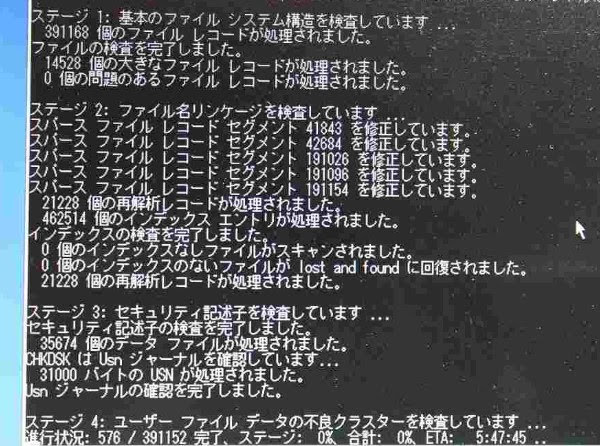 12時32分にチェックが終わりました。
12時32分にチェックが終わりました。
不良セクターは0でした。
HDD<2TB>をフォーマットしまして430GBに切り、WIN7をインストールして、オフィスとホームページビルダーをインストールしました。
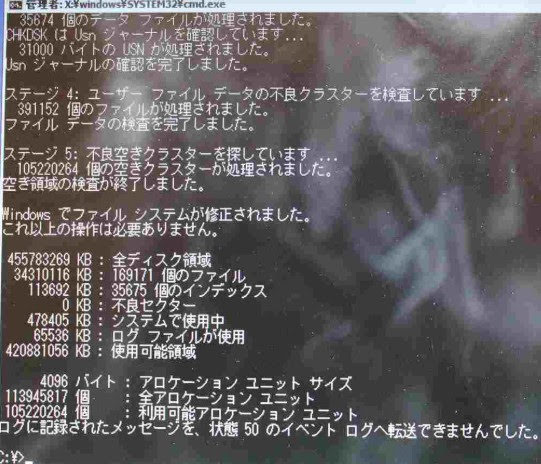
<追加-1>
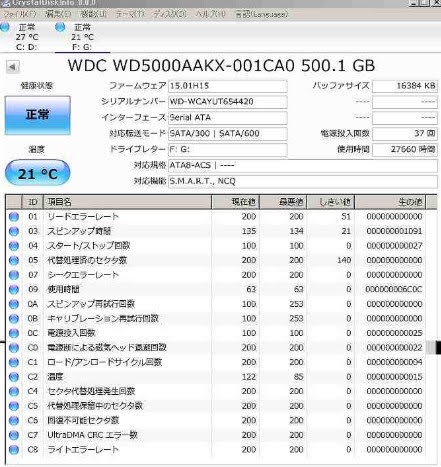
お昼前に中古HDD<500GB/7200rpm>がポストに入っていました。
<追加-2> チェックしたのは1/27やったかな。
2019/01/27
本日、WIN10 v1511にアップグレードできました。
ATOK2017に切り替えて、試しに漢字辞書登録をしました。<2つだけ>
只今 ”WIN10 v1803の更新プログラムのインストールの準備中”と表示。<53%完了。>と表示。
WIN10 v1511に・・・。”AVG”と、”Ccleaner”をインストール完了。
Windows liveメール”も、やっさもっさでインストールできて、設定できたようですが、”保存先の変更設定”が解らないままです。
2019/01/28
ナスナビを電源オンにすると、これは普通に認識されて手間いらずでOK。
リンクステーションにデータをバックアップするのに、SOTAさんのサイトから「BACKUP」ツールを頂戴してインストール。
設定は後日としました。
デスクトップアイコンの文字色を変更する方法が解らず、ネット検索すると背景色に暗い目のを選ぶと文字が白色になるとあったので変更。
WIN10にアップすると消えてしまったEaseUS TODO BACKUPツールをインストールして、Fドライブ<2TB HDD>にシステムのバックアップをしました。WIN PEは何枚かありますけど念のために同時に焼いておきました。
まだWIN10 v1511のままでして「1803のインストールの準備中」が60%あたりでなかなか進まず、パソコンの電源をそのままにして、外出後帰ると再起動を要求されていたのでポチっとすると「コンピューターの電源を切らないでください」と。
結果、バージョン情報を見ると v1511のまんまでして・・・。? サッパリ解らず。
2019/01/29
本日、”再起動”の表示ありで、ポチっとしますと80分ほどして、やっとこせでWIN10 v1803になりましたので早速、EaseUS TODO BACKUPツールで、システムのバックアップを実行しました。
Windows Live Maleにメール本文のインポートをすると、操作を間違ったのかゴチャゴチャになりましてね、一部消失したものの、ほぼ元に戻すことができました。
アドレス帳の復旧はまだです。
2019/01/30
アドレス帳の復旧ができました。やっぱり安全のために今日も、EaseUS TODO BACKUPツールを使用。
ちと、用心しすぎですか。
2019/01/31
EaseUS Partition Master Free v13.0 をインストールしてデーター保存用にしている2TBのHDDを約700GB<データバックアップ用(F)>と、約1.2TB<システムバックアップ用(G)>に分割。 2つのシステムバックアップファイル<20GBx2>を普通にコピペして14分で終了しました。
その後、モニターが真っ暗になって、部屋の照明も消えててホンマに停電!。ホッと安堵?。電源ボタンでの強制断は何度もやってますけど、ちょっとドキドキしながらSWオンすると無事に起動しました。
2019/03/02
Windows10 v1803から v1809に無事アップデートできました。
2019/06/15
やっとWindows10 v1903の通知が表示されていたので17時36分にダウンロード開始。
20時に再起動実行。翌午前3時で92%のまま。完了した時間はわかりませんが、5時30分に確かめると無事に終了していました。
長いことかかりましたので次回は朝から始めないとあきませんね。
2019/07/17
7/14にEaseUS Todo Backupで今年の6月1日に作成したシステムバックアップデーターから復元を試みましたけど7/16にはHDDから異音がするはで、「BIOS画面に入るんやったらdelキーかf2キーを押してね。」の繰り返しで前に進まなくなりました。
このパソコンのケース内に未結線で保存していたHDD<Windows7 pro>に取り換えるとサクサク動作したのであらかじめFMV A550/Aで作成しておいたWindows
10 pro<32bit> v1903のDVDを上からかぶせてアップグレードしました。
この壊れたらしき2TBのHDDは3年前の7月に交換したもので、こんなに短命なのは初めての経験です。
今日、再び結線してみましたけど、やはりOS自体が起動せず。もう危ないことはやめときます。
このパソコンはホームページのアップロードとネットに接続するのが殆どですので「プララ」と「TOYPARK」からゴソッとダウンロードしてローカルのファイルを修正。
なんとか普通に使えるようになりました。<タブン>
ただ、自身のホームページのカウンター記録が一部消失したのでLAN HDDから復元しましたけど、これ以上はどないもならず。
こまめなバックアップは大切やなぁーと感じました。
2019/07/18
EaseUS Todo Backup 11.5をインストールしてシステムイメージをバックアップしました。<5分で完了。>
EaseUS Todo Patition master 13.5をインストール。
Crystal Disk Info 8.2.0をインストール。
2019/09/24
AMAZONでSATA Ⅲドライブ<256GB 6Gbps> 1個・2.5→3.5インチ変換アダプター2個・SATA用電源分岐ケーブル 1個を注文。
2019/09/25
朝にコンビニで支払完了。
SSD 256GB<3590円>・、”あわせ買い対象品”の電源分岐ケーブル<674円>・2.5→3.5インチ変換マウンタ<@394円x2。
2019/09/27
13時半ごろ到着。
2019/09/28
EaseUS TodoBackup freeでミラーリング実行、3分で完了。
Cドライブが自動的に116GBになったのでEaseUS PartitionMaster freeで約135GBにリサイズ。
<Eドライブは約100GBになった。>
元のHDD<PATA 500GB>はケースに入れたまま保存。
2019/10/06
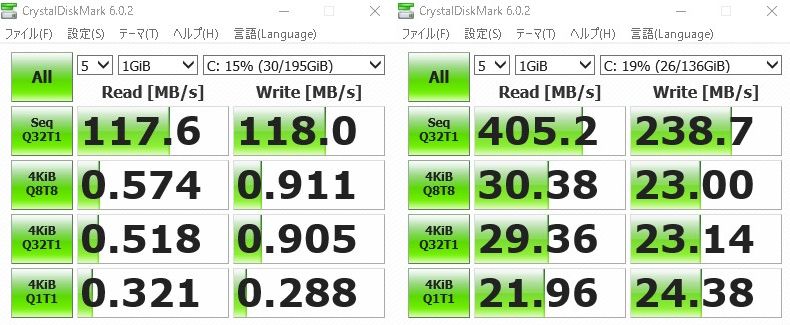 Crystal Disc Mark 6.0.2で測定して速さを比べてみました。
Crystal Disc Mark 6.0.2で測定して速さを比べてみました。
添付画像の・・・
右側の表 :SSD<SATA3.0 256GB> ブランド シリコンパワー/シリーズ A55/メーカー型番 SP256GBSS3A55S25。<C:19%(26/136GB)>
左側の表 :HDD<SATA3.0 500GB/7200rpm/16MB> ブランド Western Digital/メーカー型番 WD5000AAKX。 <C:15%(30/195GB)>
2019/11/27
Windows10pro v1909に本日アップデートできました。
2020/01/25
背面ファンのシャフトを綿棒で掃除をしてからCRC 5-56を注入しました。<前回は2019/1/18でした。>
今回はシールを半分以上捲ってシャフトに被せてあるキャップを外し、綿棒で拭くと真っ黒。
型番は「QH12025SE 12M」 メーカー名は「Shenzhen Qihida technology co.Ltd」
上に戻る
一つ前に戻る
TOPに戻る
 そんなで某パソコンショップで安価を主にパソコンのパーツを購入しました。
そんなで某パソコンショップで安価を主にパソコンのパーツを購入しました。 本日お昼にケースを買ってきました。
本日お昼にケースを買ってきました。